Win10系统下自带的应用程序被卸载后如何恢复
最新整理Win10怎么恢复被删除的内置应用

W i n10怎么恢复被删除的内置应用有用户发现电脑很多内置应用不知道是什么,也用不着,就把它们删除了,殊不知它们是系统的重要应用,如何让W i n10恢复内置应用呢?其实只需要一条命令(后悔药)即可恢复这些被卸载的内置应用。
W i n10恢复内置应用的方法:1、点击C o r t a n a搜索框,输入p o w e r s h e l l,在显示的结果中右击第一项,选择以管理员身份运行;2、在p o w e r s h e l l窗口中输入如下命令:01G e t-A p p x P a c k a g e-A l l U s e r s|F o r e a c h{A d d-A p p x P a c k a g e-D i s a b l e D e v e l o p m e n t M o d e-R e g i s t e r$(.I n s t a l l L o c a t i o n)\A p p X M a n i f e s t.x m l} 3、等待命令执行完毕。
补充:系统常用维护技巧1,在开始菜单中选择控制面板选项,打开控制面板窗口,单击管理工具链接2,在打开的管理工具窗口中双击事件查看器图标3,接着会打开事件查看器窗口,主界面如图所示。
4,在右侧窗格中的树状目录中选择需要查看的日志类型,如事件查看器本地--W i n日志--系统日志,在接着在中间的系统列表中即查看到关于系统的事件日志 5,双击日志名称,可以打开事件属性对话框,切换到常规选项卡,可以查看该日志的常规描述信息6,切换到详细信息选项卡,可以查看该日志的详细信息7,打开控制面板窗口,单击操作中心链接,打开操作中心窗口,展开维护区域8,单击查看可靠性历史记录链接,打开可靠性监视程序主界面,如图所示,用户可以选择按天或者按周为时间单位来查看系统的稳定性曲线表,如果系统近日没出过什么状况,那么按周来查看会比较合适。
Win10怎么恢复被卸载的自带记事本? win10恢复自带应用的技巧

Win10怎么恢复被卸载的自带记事本?
win10恢复自带应用的技巧
前段时间不经意间把Windows 10自带的记事本给卸载了,后来再用的时候输入notepad打不开记事本,很麻烦,那么如何恢复安装windows 10自带记事本?本经验详细介绍如何找回卸载后的记事本。
解决方法:
1、依次单击【开始菜单】-【设置】,打开设置界面。
2、在设置界面,单击【应用】。
3、在应用和功能界面,单击【可选功能】。
4、单击【添加功能】。
5、在添加可选功能界面,输入记事本,找到记事本,勾选上记事本后,单击安装,等待记事本安装完成。
总结:
1、依次单击【开始菜单】-【设置】-【应用】-【可选功能】-【添加功能】
2、找到记事本,勾选上后,单击安装即可。
以上就是win10恢复自带应用的技巧,希望大家喜欢。
Win10系统已重置程序默认设置怎么解决
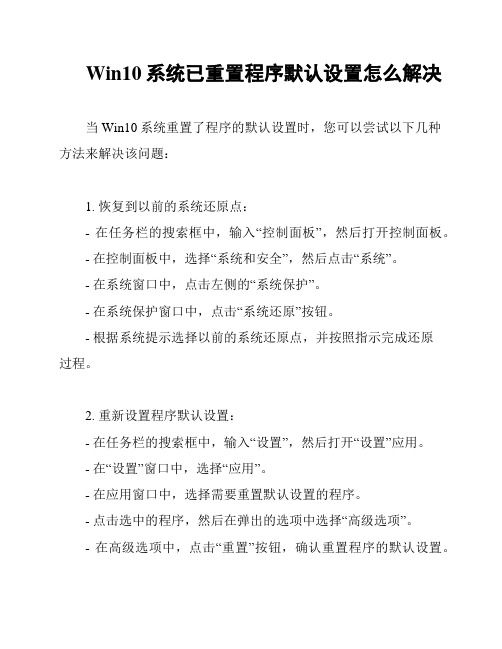
Win10系统已重置程序默认设置怎么解决
当Win10系统重置了程序的默认设置时,您可以尝试以下几种方法来解决该问题:
1. 恢复到以前的系统还原点:
- 在任务栏的搜索框中,输入“控制面板”,然后打开控制面板。
- 在控制面板中,选择“系统和安全”,然后点击“系统”。
- 在系统窗口中,点击左侧的“系统保护”。
- 在系统保护窗口中,点击“系统还原”按钮。
- 根据系统提示选择以前的系统还原点,并按照指示完成还原
过程。
2. 重新设置程序默认设置:
- 在任务栏的搜索框中,输入“设置”,然后打开“设置”应用。
- 在“设置”窗口中,选择“应用”。
- 在应用窗口中,选择需要重置默认设置的程序。
- 点击选中的程序,然后在弹出的选项中选择“高级选项”。
- 在高级选项中,点击“重置”按钮,确认重置程序的默认设置。
3. 卸载并重新安装程序:
- 在任务栏的搜索框中,输入“控制面板”,然后打开控制面板。
- 在控制面板中,选择“程序”。
- 在程序窗口中,选择需要解决问题的程序,然后点击“卸载”
按钮。
- 确认卸载程序,并按照系统提示完成卸载过程。
请注意,以上方法仅适用于Win10系统重置程序默认设置的普通情况。
如果您的问题仍然没有解决,建议您咨询专业人士或开发
者进行进一步的帮助和支持。
Win10系统已重置应用默认选项怎么解决
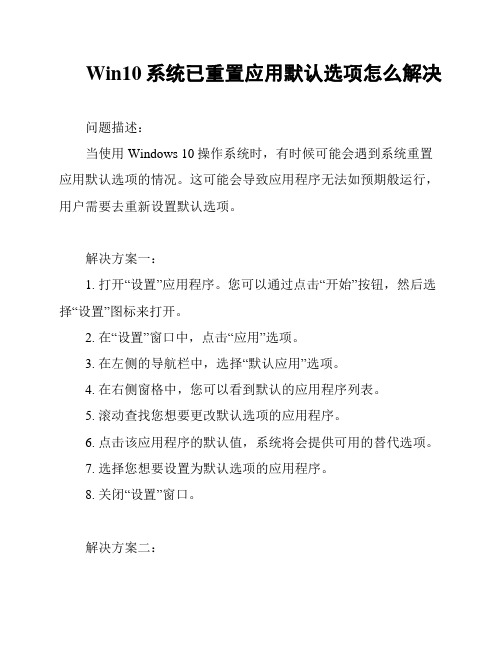
Win10系统已重置应用默认选项怎么解决
问题描述:
当使用Windows 10操作系统时,有时候可能会遇到系统重置应用默认选项的情况。
这可能会导致应用程序无法如预期般运行,用户需要去重新设置默认选项。
解决方案一:
1. 打开“设置”应用程序。
您可以通过点击“开始”按钮,然后选择“设置”图标来打开。
2. 在“设置”窗口中,点击“应用”选项。
3. 在左侧的导航栏中,选择“默认应用”选项。
4. 在右侧窗格中,您可以看到默认的应用程序列表。
5. 滚动查找您想要更改默认选项的应用程序。
6. 点击该应用程序的默认值,系统将会提供可用的替代选项。
7. 选择您想要设置为默认选项的应用程序。
8. 关闭“设置”窗口。
解决方案二:
1. 打开“控制面板”。
您可以通过在任务栏的搜索框中输入“控制面板”来找到并打开。
2. 在控制面板窗口中,选择“默认程序”选项。
4. 在右侧窗格中,您可以看到默认程序列表。
5. 找到您想要更改默认选项的程序。
6. 点击该程序的图标,在底部会出现“设置该程序为默认程序”的按钮。
7. 点击按钮,然后关闭“控制面板”。
解决方案三:
如果以上解决方案不起作用,您还可以尝试重装应用程序。
请注意,在重装应用程序之前,确保备份您的数据。
总结:
如果您在Windows 10系统中遇到应用默认选项重置的问题,可以尝试通过“设置”应用程序或“控制面板”更改默认选项来解决问题。
如果问题仍然存在,可以尝试重装应用程序。
电脑win10的自带应用的卸载方法

电脑win10的自带应用的卸载方法现在的win10系统自带了好多应用,有些看起来不错,其实用起来不太方便哈(我的个人感觉),我们都更喜欢第三方应用,所以我们就来看看如何卸载这些自带应用。
下面是店铺为大家整理的关于电脑win10的自带应用的卸载方法,一起来看看吧!电脑win10的自带应用的卸载方法要卸载这些所有内置应用,就要用到Windows PowerShell,它是win10系统自带的一个应用,要打开它,就单击开始菜单中的“所有应用”,然后找到Windows Power Shell的文件夹,右键单击Windows PowerShell(注意不是Windows PowerShell ISE),然后单击以管理员身份运行,就打开了。
2打开了Windows PowerShell,就开始输入命令了3要卸载OneNote,在里面输入Get-APPxPackage *OneNote* | Remove-AppxPackage可以复制,回车执行4要卸载3D,输入Get-AppxPackage *3d* | Remove-AppxPackage5要卸载Camera(相机),输入Get-AppxPackage *camera* | Remove-AppxPackage6要卸载邮件和日历,输入Get-AppxPackage *communi* | Remove-AppxPackage7要卸载新闻订阅,输入Get-AppxPackage *bing* | Remove-AppxPackage8要卸载Groove音乐、电影与电视:Get-AppxPackage *zune* | Remove-AppxPackage9要卸载人脉,输入Get-AppxPackage *people* | Remove-AppxPackage10要卸载手机伴侣(Phone Companion),输入Get-AppxPackage *phone* | Remove-AppxPackage11要卸载照片,输入Get-AppxPackage *photo* | Remove-AppxPackage12要卸载纸牌游戏,输入Get-AppxPackage *solit* | Remove-AppxPackage13要卸载录音机,输入Get-AppxPackage *soundrec* | Remove-AppxPackage14要卸载Xbox,输入Get-AppxPackage *xbox* | Remove-AppxPackage15在卸载Xbox的时候,会提示有很多错误,其实它已经被卸载了,可以不用担心!16所有卸载完成后,就只剩下应用商店了,这个留着吧,有用!卸载完效果如图:其他信息卸载Windows 10的命令:OneNote:Get-AppxPackage *OneNote* | Remove-AppxPackage3D:Get-AppxPackage *3d* | Remove-AppxPackageCamera相机:Get-AppxPackage *camera* | Remove-AppxPackage邮件和日历:Get-AppxPackage *communi* | Remove-AppxPackage新闻订阅:Get-AppxPackage *bing* | Remove-AppxPackageGroove音乐、电影与电视:Get-AppxPackage *zune* | Remove-AppxPackage人脉:Get-AppxPackage *people* | Remove-AppxPackage手机伴侣(Phone Companion):Get-AppxPackage *phone* | Remove-AppxPackage照片:Get-AppxPackage *photo* | Remove-AppxPackage纸牌游戏:Get-AppxPackage *solit* | Remove-AppxPackage录音机:Get-AppxPackage *soundrec* | Remove-AppxPackageXbox:Get-AppxPackage *xbox* | Remove-AppxPackage卸载Xbox后出现的提示:(正常现象,出现此现象说明Xbox已被成功卸载)英文提示:Ps C:\WINDOWS\system32> Get-AppxPackage *xbox* | Remove-AppxPackageRemove-AppxPackage : Deployment failed with HRESULT: 0x80073CFA, Removal failed. Please contact your software vendor.(Exception from HRESULT: 0x80073CFA)error 0x80070032: AppX Deployment Remove operation on packageMicrosoft.XboxGameCallableUI_1000.10240.16384.0_neutral _neutral_cw5n1h2txyewy from:C:\Windows\SystemApps\Microsoft.XboxGameCallableUI_c w5n1h2txyewy failed. This app is part of Windows and cannot be uninstalled on a per-user basis. An administrator can attempt to remove the app from the computer using Turn Windows Features on or off. However, it may not be possible to uninstall the app.NOTE: For additional information, look for [ActivityId] 1d60accb-cb8d-0003-d5b8-601d8dcbd001 in the Event Log or usethe command line Get-AppxLog -ActivityID 1d60accb-cb8d-0003-d5b8-601d8dcbd001At line:1 char:26+ Get-AppxPackage *xbox* | Remove-AppxPackage+ ~~~~~~~~~~~~~~~~~~+ CategoryInfo : WriteError: (Microsoft.XboxG...l_cw5n1h2txyewy:String) [Remove-AppxPackage], IOException+ FullyQualifiedErrorId : DeploymentError,Microsoft.Windows.Appx.PackageManager.Co mmands.RemoveAppxPackageCommandRemove-AppxPackage : Deployment failed with HRESULT: 0x80073CFA, Removal failed. Please contact your software vendor.(Exception from HRESULT: 0x80073CFA)error 0x80070032: AppX Deployment Remove operation on packageMicrosoft.XboxIdentityProvider_1000.10240.16384.0_neutral _neutral_cw5n1h2txyewy from:C:\Windows\SystemApps\Microsoft.XboxIdentityProvider_c w5n1h2txyewy failed. This app is part of Windows and cannot be uninstalled on a per-user basis. An administrator can attempt to remove the app from the computer using Turn Windows Features on or off. However, it may not be possible to uninstall the app.NOTE: For additional information, look for [ActivityId] 1d60accb-cb8d-0001-d9b9-601d8dcbd001 in the Event Log or usethe command line Get-AppxLog -ActivityID 1d60accb-cb8d-0001-d9b9-601d8dcbd001At line:1 char:26+ Get-AppxPackage *xbox* | Remove-AppxPackage+ ~~~~~~~~~~~~~~~~~~+ CategoryInfo : WriteError: (Microsoft.XboxI...l_cw5n1h2txyewy:String) [Remove-AppxPackage], IOException+ FullyQualifiedErrorId : DeploymentError,Microsoft.Windows.Appx.PackageManager.Co mmands.RemoveAppxPackageCommand中文提示:PS C:\windows\system32> Get-AppxPackage *xbox* | Remove-AppxPackageRemove-AppxPackage : 部署失败,原因是HRESULT: 0x80073CFA, 无法卸载。
Win10自带应用卸载教程(本人亲测)

使用win10有一段时间了,其中也用过诸如腾讯电脑管家、软媒魔方等工具对开机启动项进行过优化,多数时候都没出现问题,但最近几次优化使系统出现了各种问题。
现在来总结一下,win10的那些服务项目不能动,不能禁止开机启动,不能关闭后台驻留。
CoreMessaging:重要进程,关键系统进程,禁用后无法进入系统,ctrl+alt+del键都无效;Task Scheduler:windows系统任务调度程序,系统的每一步动作都是通过它来安排进行的,可见其重要性,禁用后很多正常使用电脑必须的基础工具都会无法启动,包括输入法、独立驱动程序等等;System Events Broker:禁用后,网卡属性看不到任何内容,无法修改IP,同时会导致Task Scheduler服务无法启动;Windows Connection Manager:禁用后,任务栏网络指示器会打xxTile Data model server:禁用后一直卡在欢迎界面,ctrl+alt+del可以进入桌面,但Win10默认的开始菜单点不出来。
一些看着反感,也无其他用途的应用,可以卸载掉,卸载win10内置应用教程,仅保留Cortana 语音助手、应用商店、计算器、Microsoft Edge等常用程序(本人亲测),并将其他应用进行批量卸载,闲话少说开始卸载:1、启动PowerShell:在搜索框里输入“powershell”,在标记为“桌面应用”的“Windows PowerShell”上右键,选择“以管理员身份运行”命令;2、在打开的PowerShell窗口中输入“Get-AppxPackage | Select Name,PackageFullName”(注意空格和英文标点),查看已安装应用的清单。
PS C:\WINDOWS\system32> Get-AppxPackage | Select Name,PackageFullNameName PackageFullName---- ---------------.Native.Framework.1.0.Native.Framework.1.0_1.0.22929.0_x86__8wekyb3d8bbwe.Native.Framework.1.0.Native.Framework.1.0_1.0.22929.0_x64__8wekyb3d8bbwe.Native.Runtime.1.0.Native.Runtime.1.0_1.0.22929.0_x86__8wekyb3d8bbwe.Native.Runtime.1.0.Native.Runtime.1.0_1.0.22929.0_x64__8wekyb3d8bbweMicrosoft.VCLibs.140.00Microsoft.VCLibs.140.00_14.0.22929.0_x86__8wekyb3d8bbweMicrosoft.VCLibs.140.00Microsoft.VCLibs.140.00_14.0.22929.0_x64__8wekyb3d8bbwe.Native.Framework.1.1.Native.Framework.1.1_1.0.23115.0_x64__8wekyb3d8bbwe Microsoft.AAD.BrokerPluginMicrosoft.AAD.BrokerPlugin_1000.10240.16384.0_neutral_neutral_cw5n1h2txyewy Microsoft.Windows.CloudExperienceHostMicrosoft.Windows.CloudExperienceHost_10.0.10240.16384_neutral_neutral_cw5n... Microsoft.AccountsControlMicrosoft.AccountsControl_10.0.10240.16384_neutral__cw5n1h2txyewy Microsoft.BioEnrollmentMicrosoft.BioEnrollment_10.0.10240.16384_neutral__cw5n1h2txyewyMicrosoft.LockAppMicrosoft.LockApp_10.0.10240.16384_neutral__cw5n1h2txyewyMicrosoft.MicrosoftEdgeMicrosoft.MicrosoftEdge_20.10240.16384.0_neutral__8wekyb3d8bbwe Microsoft.Windows.AssignedAccessLockAppMicrosoft.Windows.AssignedAccessLockApp_1000.10240.16384.0_neutral_neutral_... Microsoft.Windows.ContentDeliveryManagerMicrosoft.Windows.ContentDeliveryManager_10.0.10240.16384_neutral_neutral_c... Microsoft.Windows.ParentalControlsMicrosoft.Windows.ParentalControls_1000.10240.16384.0_neutral_neutral_cw5n1... Microsoft.Windows.ShellExperienceHostMicrosoft.Windows.ShellExperienceHost_10.0.10240.16384_neutral_neutral_cw5n... Microsoft.XboxGameCallableUIMicrosoft.XboxGameCallableUI_1000.10240.16384.0_neutral_neutral_cw5n1h2txyewy Microsoft.XboxIdentityProviderMicrosoft.XboxIdentityProvider_1000.10240.16384.0_neutral_neutral_cw5n1h2tx... Windows.ContactSupportWindows.ContactSupport_10.0.10240.16384_neutral_neutral_cw5n1h2txyewy windows.immersivecontrolpanelwindows.immersivecontrolpanel_6.2.0.0_neutral_neutral_cw5n1h2txyewy Windows.MiracastViewWindows.MiracastView_6.3.0.0_neutral_neutral_cw5n1h2txyewyWindows.PrintDialogWindows.PrintDialog_6.2.0.0_neutral_neutral_cw5n1h2txyewyWindows.PurchaseDialogWindows.PurchaseDialog_6.2.0.0_neutral_neutral_cw5n1h2txyewywindows.devicesflowwindows.devicesflow_6.2.0.0_neutral_neutral_cw5n1h2txyewyMicrosoft.SkypeAppMicrosoft.SkypeApp_3.2.1.0_x86__kzf8qxf38zg5cMicrosoft.AppconnectorMicrosoft.Appconnector_1.3.3.0_neutral__8wekyb3d8bbweMicrosoft.WindowsDVDPlayerMicrosoft.WindowsDVDPlayer_3.6.11761.0_x64__8wekyb3d8bbweMicrosoft.WindowsFeedback_10.0.10240.16393_neutral_neutral_cw5n1h2txyewy Microsoft.Windows.CortanaMicrosoft.Windows.Cortana_1.4.8.176_neutral_neutral_cw5n1h2txyewy Microsoft.3DBuilderMicrosoft.3DBuilder_10.9.6.0_x64__8wekyb3d8bbwe.Native.Framework.1.1.Native.Framework.1.1_1.0.23115.0_x86__8wekyb3d8bbwe Microsoft.WindowsPhoneMicrosoft.WindowsPhone_10.1509.17010.0_x64__8wekyb3d8bbweE046963F.LenovoCompanionE046963F.LenovoCompanion_3.0.31.0_x86__k1h2ywk1493x8Microsoft.XboxAppMicrosoft.XboxApp_9.9.28033.0_x64__8wekyb3d8bbweMicrosoft.WindowsStoreMicrosoft.WindowsStore_2015.10.5.0_x64__8wekyb3d8bbwe.Native.Runtime.1.1.Native.Runtime.1.1_1.1.23406.0_x64__8wekyb3d8bbwe Microsoft.BingWeatherMicrosoft.BingWeather_4.6.169.0_x86__8wekyb3d8bbwe.Native.Runtime.1.1.Native.Runtime.1.1_1.1.23406.0_x86__8wekyb3d8bbwe Microsoft.ZuneMusicMicrosoft.ZuneMusic_3.6.13281.0_x64__8wekyb3d8bbweMicrosoft.GetstartedMicrosoft.Getstarted_2.4.13.0_x64__8wekyb3d8bbweMicrosoft.WindowsAlarmsMicrosoft.WindowsAlarms_10.1510.14020.0_x64__8wekyb3d8bbwe microsoft.windowscommunicationsappsmicrosoft.windowscommunicationsapps_17.6310.42251.0_x64__8wekyb3d8bbwe Microsoft.WindowsSoundRecorderMicrosoft.WindowsSoundRecorder_10.1510.13110.0_x64__8wekyb3d8bbwe Microsoft.PeopleMicrosoft.People_10.0.2840.0_x64__8wekyb3d8bbweMicrosoft.WindowsCalculatorMicrosoft.WindowsCalculator_10.1510.13020.0_x64__8wekyb3d8bbwe Microsoft.ZuneVideoMicrosoft.ZuneVideo_3.6.13821.0_x64__8wekyb3d8bbweMicrosoft.WindowsCameraMicrosoft.WindowsCamera_2015.1071.40.0_x64__8wekyb3d8bbwe Microsoft.WindowsMapsMicrosoft.WindowsMaps_4.1510.2941.0_x64__8wekyb3d8bbweMicrosoft.Windows.PhotosMicrosoft.Windows.Photos_15.1026.13580.0_x64__8wekyb3d8bbweMicrosoft.Office.OneNote_17.6228.10071.0_x64__8wekyb3d8bbweMicrosoft.VCLibs.120.00Microsoft.VCLibs.120.00_12.0.21005.1_x86__8wekyb3d8bbweMicrosoft.VCLibs.110.00Microsoft.VCLibs.110.00_11.0.51106.1_x86__8wekyb3d8bbwePS C:\WINDOWS\system32>3、输入“Get-AppxPackage -allusers PackageFullName | Remove-AppxPackage”来卸载指定应用,其中PackageFullName为上图右侧列表中的字符串。
windows10系统不小心卸载应用商店该怎么办?win10重装微软商店的方法

windows10系统不⼩⼼卸载应⽤商店该怎么办?win10重装微软商店的⽅法windows 10系统不⼩⼼卸载应⽤商店该怎么办?近期使⽤win10系统的⽤户在⽹上看到了卸载应
⽤商店教程的时候⾮常好奇,于是⾃⼰动⼿试了下,结果真的将商店给卸载了,⾮常尴尬,该
如何恢复呢?在本⽂中win10之家⼩编给⼤家分享下win10重装微软商店的⽅法。
操作⽅法:
1、在Cortana搜索框输⼊powershell,⿏标右击windows powershell以管理员运⾏;
2、在windows powershell 框中复制粘贴以下命令运⾏:
Get-AppxPackage -AllUsers| Foreach {Add-AppxPackage -DisableDevelopmentMode -Register
“$($_.InstallLocation)\AppXManifest.xml”}
或者
Get-AppxPackage | % { Add-AppxPackage -DisableDevelopmentMode -Register
"$($_.InstallLocation)\AppxManifest.xml" -verbose }
按下回车键执⾏命令,耐⼼等待滚动命令滚动完毕即可将应⽤商店重装解决问题!
摘⾃:。
如何在Windows系统中恢复删除的文件
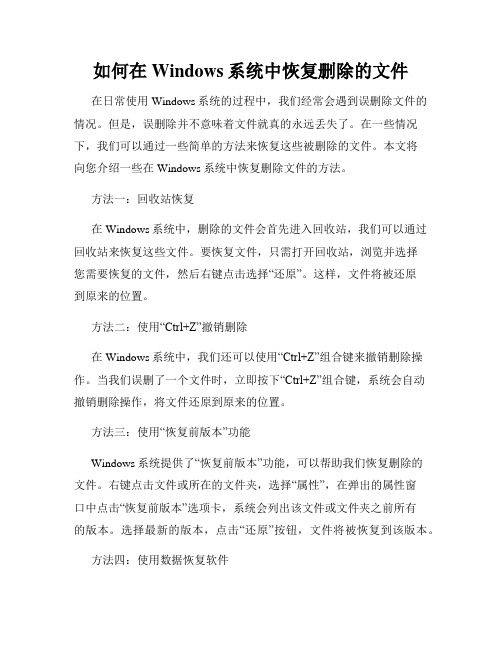
如何在Windows系统中恢复删除的文件在日常使用Windows系统的过程中,我们经常会遇到误删除文件的情况。
但是,误删除并不意味着文件就真的永远丢失了。
在一些情况下,我们可以通过一些简单的方法来恢复这些被删除的文件。
本文将向您介绍一些在Windows系统中恢复删除文件的方法。
方法一:回收站恢复在Windows系统中,删除的文件会首先进入回收站,我们可以通过回收站来恢复这些文件。
要恢复文件,只需打开回收站,浏览并选择您需要恢复的文件,然后右键点击选择“还原”。
这样,文件将被还原到原来的位置。
方法二:使用“Ctrl+Z”撤销删除在Windows系统中,我们还可以使用“Ctrl+Z”组合键来撤销删除操作。
当我们误删了一个文件时,立即按下“Ctrl+Z”组合键,系统会自动撤销删除操作,将文件还原到原来的位置。
方法三:使用“恢复前版本”功能Windows系统提供了“恢复前版本”功能,可以帮助我们恢复删除的文件。
右键点击文件或所在的文件夹,选择“属性”,在弹出的属性窗口中点击“恢复前版本”选项卡,系统会列出该文件或文件夹之前所有的版本。
选择最新的版本,点击“还原”按钮,文件将被恢复到该版本。
方法四:使用数据恢复软件当回收站中没有找到需要恢复的文件时,我们也可以尝试使用数据恢复软件。
市面上有很多免费和付费的数据恢复软件,例如Recuva、EaseUS Data Recovery Wizard等。
这些软件能够扫描并找回我们删除的文件。
安装并打开软件后,按照软件的指导步骤进行操作,选择需要恢复的文件类型、扫描的位置等参数,然后点击“恢复”按钮,软件将尝试恢复被删除的文件。
需要注意的是,使用数据恢复软件时,我们要尽量避免在删除文件后安装新的软件或保存新的文件,以免覆盖被删除文件的空间,从而无法恢复。
方法五:使用备份文件在我们使用电脑的过程中,定期进行文件备份是非常重要的习惯。
当我们意识到文件被误删除后,我们可以尝试从备份文件中恢复。
- 1、下载文档前请自行甄别文档内容的完整性,平台不提供额外的编辑、内容补充、找答案等附加服务。
- 2、"仅部分预览"的文档,不可在线预览部分如存在完整性等问题,可反馈申请退款(可完整预览的文档不适用该条件!)。
- 3、如文档侵犯您的权益,请联系客服反馈,我们会尽快为您处理(人工客服工作时间:9:00-18:30)。
回车; 2、在出现的搜索结果界面,点击我们希望重新安装的应用, 这里以照片磁贴为例; 3、在照片磁贴窗口,点击“安装”,接下来会出现一个下
载进度提示条,下载完成后会自动安装,这一切都不需 要我们参与。 怎么恢复卸载的Win10自带应用的内容相信大家现在都明 白了吧,其实方法很简单
,就和安装软件差不多
熟悉的朋友会知道,自从Win8系统开始,微软都会在 Windows系统中内置一些诸如人脉、天气等等的应用。最 新的w但是有些用户在操作电 脑的时候会不小心卸载了一些Win10自带的应用,怎么办 呢?系统家园的小编下面的这篇文章就是教
大家如何恢复被卸载的win10系统自带应用程序的,一起 来学习一下吧!操作方法:1、打开win10系统的应用商店, 在右侧搜索框中输入应用名称后
全文完!感谢阅读和支持!
网瑞测速 /
